컴퓨터에 저장된 사진들, 어떻게 관리하고 계신가요? 저도 예전에는 그냥 폴더에 쌓아두기만 했는데, 막상 필요할 때 찾으려면 한세월이더라고요. 윈도우11 기본 사진 앱은 그냥 사진만 보여주는 뷰어라고 생각했는데, 얼마 전 업데이트된 기능들을 보고 정말 깜짝 놀랐어요. 이게 무료라고? 싶을 정도였죠. 😊
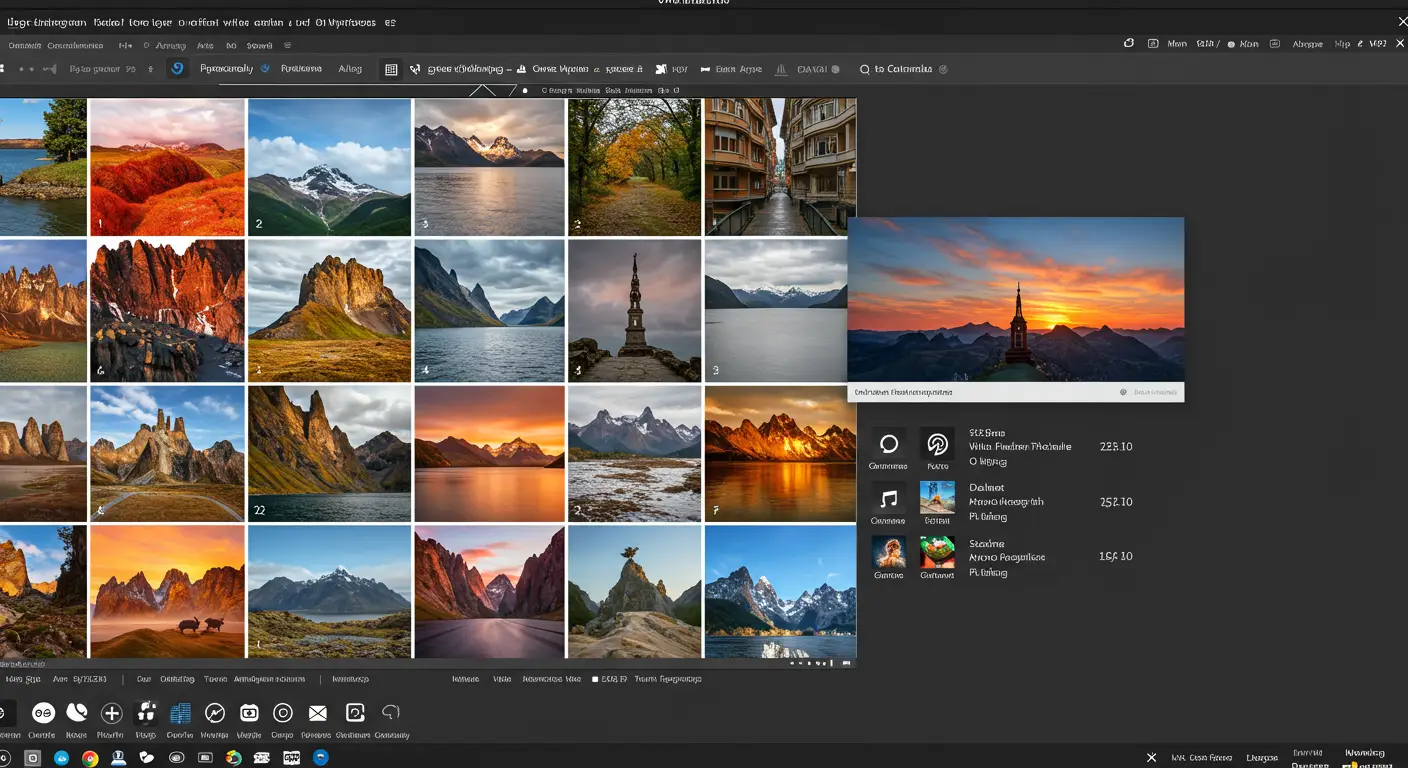
📜 오늘의 이야기 순서
1. 확 달라진 디자인: 깔끔해진 갤러리 뷰 🖼️
가장 먼저 눈에 띄는 건 바로 디자인이에요. 예전의 투박한 모습은 온데간데없고, 정말 세련되고 깔끔한 모습으로 바뀌었어요. 사진들이 시원시원하게 보이는 갤러리 뷰는 물론이고, 왼쪽 메뉴 구성도 직관적으로 변해서 원하는 기능을 찾기가 훨씬 쉬워졌답니다. 특히 ‘모든 사진’ 탭에서는 컴퓨터에 저장된 모든 이미지를 한눈에 볼 수 있어서 사진 정리할 맛이 나더라고요.
2. 아이클라우드(iCloud) 연동: 아이폰 유저 주목! 📱
“아이폰으로 찍은 사진, PC로 옮기기 너무 귀찮아…” 하셨던 분들, 이제 걱정 끝입니다! 윈도우11 사진 앱이 드디어 iCloud 사진 보관함 연동을 지원하기 시작했어요. 이건 정말 혁신적인 변화라고 할 수 있죠. 설정 한 번만 해두면 아이폰으로 찍은 사진이 자동으로 윈도우 사진 앱에 짠! 하고 나타나요.
iCloud 사진을 연동하려면 Microsoft Store에서 ‘Windows용 iCloud’ 앱을 먼저 설치해야 해요. 앱 설치 후 Apple ID로 로그인하고 ‘사진’ 동기화 옵션을 켜주기만 하면 끝! 정말 간단하죠?
이제 더 이상 케이블을 연결하거나 카톡으로 사진을 보내는 번거로운 작업을 할 필요가 없어요. 윈도우 PC에서도 아이폰 사진을 편하게 관리하고 편집할 수 있게 된 거죠.
3. 강력해진 AI 편집 기능: 배경 흐림과 제거 🎨
제가 가장 감탄했던 기능은 바로 AI를 활용한 사진 편집 기능이에요. 이제 포토샵 같은 전문 프로그램 없이도 윈도우 사진 앱에서 간단하게 ‘누끼따기’와 ‘배경 흐림’ 효과를 적용할 수 있게 됐어요.
- 배경 흐림: 사진을 열고 상단 ‘편집’ 메뉴에 들어가면 ‘배경 흐림’ 옵션이 있어요. 클릭 한 번이면 AI가 알아서 인물과 배경을 구분해서 DSLR 카메라로 찍은 것처럼 근사한 아웃포커싱 효과를 만들어줘요. 흐림 강도도 조절할 수 있답니다.
- 배경 제거 및 바꾸기: 더 놀라운 건 ‘배경’ 편집 기능이에요. ‘제거’ 버튼을 누르면 정말 감쪽같이 배경만 싹 지워줘요. 일명 ‘누끼따기’가 순식간에 끝나는 거죠. 심지어 원하는 단색으로 배경을 채우거나 다른 이미지로 교체할 수도 있답니다.
배경 제거 기능은 피사체와 배경의 경계가 명확할수록 더 깔끔한 결과물을 얻을 수 있어요. 복잡한 배경에서는 약간의 수정이 필요할 수도 있답니다.
4. 추억을 되살리는 슬라이드쇼 기능 🎞️
여러 장의 사진을 동영상처럼 감상하고 싶을 때, 슬라이드쇼 기능이 아주 유용해요. 사진 여러 개를 선택하고 오른쪽 상단의 ‘슬라이드쇼 시작’ 버튼(재생 아이콘)을 누르면 끝! 사진이 넘어가는 효과나 배경 음악도 간단하게 변경할 수 있어서 가족이나 친구들과 함께 여행 사진을 감상할 때 활용하면 정말 좋더라고요.
윈도우11 사진 앱 핵심 기능 요약
자주 묻는 질문 ❓
어떠셨나요? 생각보다 윈도우11 사진 앱에 정말 유용한 기능들이 많이 숨어있죠? 이제 사진 관리와 간단한 편집은 비싼 프로그램 없이도 충분히 해결할 수 있을 것 같아요. 여러분도 오늘 바로 사진 앱을 열고 새로운 기능들을 직접 경험해보시는 건 어떨까요? 😊